2008年07月11日
Lively 体験記
おはようございます、Mangetsuです。
昨日の「Lively」の日記、思いがけずたくさんの人に見てもらえたようなので、調子に乗ってまた書いてますwww
仕事の合間をぬってLivelyに入ってみました。
登録からインストール
たぶんニュースサイトとかに書かれてるでしょうから、登録手順のSSとかめんどくさいので撮ってませんww
わたしはもともとGoogleアカウント(ちなみにSLと同じアバター名だったりします)を作って持っていたので(Gmailのアカウントを持ってる人はそれね)、登録を始めてからものの2分ぐらいで入ることができました。Lively(http://www.lively.com/)のサイトに行って、サインインして、Downloadとかのボタンを押して・・・、という手順で進みます。
うん、インストールから動かすまで、このへんはすごく簡単。
Googleのアカウントがないと、たぶんそっちの登録のほうが時間がかかるかも。
そこをクリアしている人は、あっけなく簡単にLivelyにアクセスできます。
Livelyは、SLみたいにビューアソフトが別に必要だったりしないのはいいですね。
ウェブブラウザと一体になって動くので、普通にウェブブラウザだけを使っている感覚なんです。

ほら、こんな感じ。
アバターの容姿を変えてみる
でもやっぱり、このキャラクタ・・・・、どうもなじめないwww
とまっているSSだと分からないですけど、このキャラ、なんかチャラいんですよ~
アクションというかゼスチャーがなんだか下品ww
まあ、そういうキャラ作りなんでしょう。
登録もそうだし、インするのもそうですけど、いまLivelyは全部無料です。
服とか、家具とか、容姿とか、用意されている中から選ぶようになっています。
チャラいキャラなのは我慢して、スキンの色を変えてみたり、眉毛を変えてみたりしました。
選べる項目はいまこれだけ。
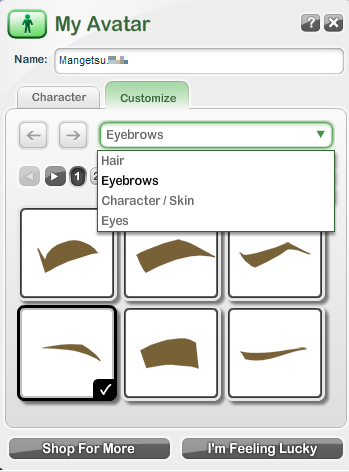
服は何種類かが用意されていますけど、入ったばかりでは少ないです。
ハンガーのボタンが、My Wardrobeで、ここで服を選びます。
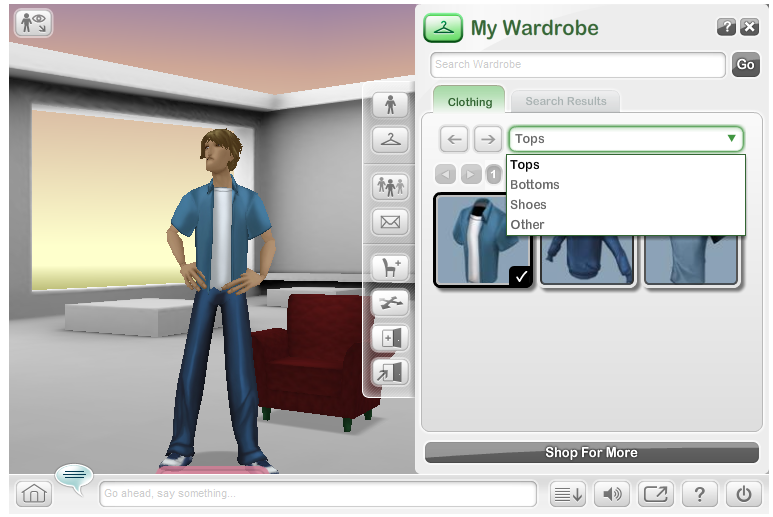
別の服や家具、アクセサリなどは、サイトで買う(無料だから買うってのも表現がヘンですが)ことができるようです。
アバターのキャラクタを変えてみる
アバターのキャラクタも、何種類かのうちから選べます。
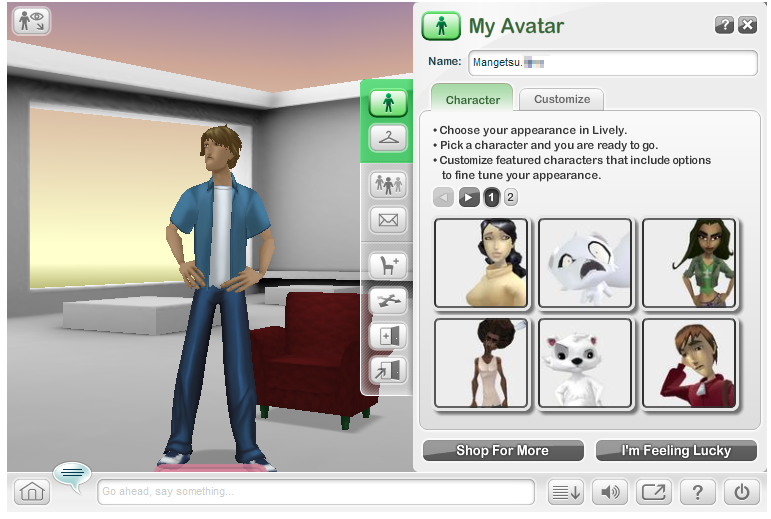
SLとの違いにも戸惑いつつ、なんかしっくりこない感情をおさえながら、とりあえずこれを選択。

つい、女アバを選んでしまいますwww
この娘はアクションも可愛らしくて気に入りました。
アメリカのアニメキャラにありそうな、手足がガリガリ娘ちゃん。
一番右の男の子は、二頭身(1.5頭身?w)キャラでした。
My Roomに家具を置いてみる
Livelyに入って最初にやったことは、自分のRoomをつくることです。
ブラウザ画面で、My Roomをクリックしてから、Create a new roomをクリックすると部屋が出来ます。

着替えやキャラクタ選択は、この自分の部屋でやっていました。
SLのようにでっかい島(SIM)が用意されるんではなくて、こじんまりした部屋がひとつの空間ということのようです。ここに自分だけがいたり、友達を招待したり、あるいは他の人が作った部屋に行ったりするのがLivelyの基本のようです。

家具を置いてみました。違う角度から見ています。
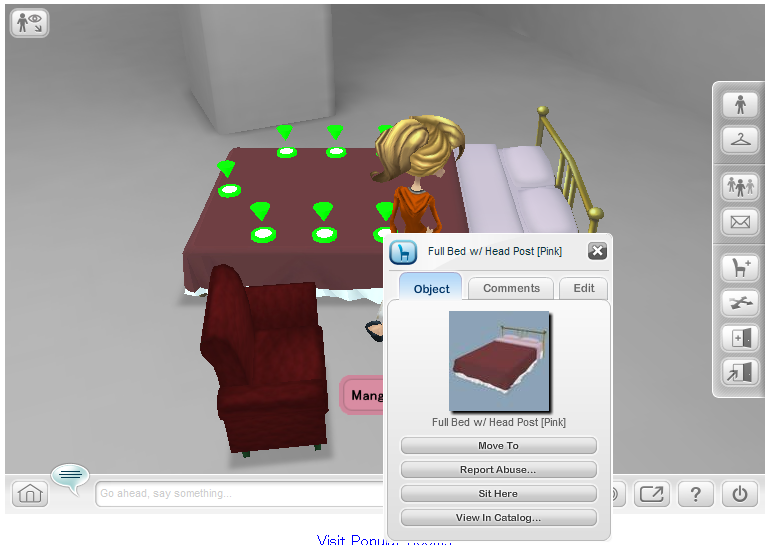
ベッドをクリックすると、座るポイントがいくつも表示されました。
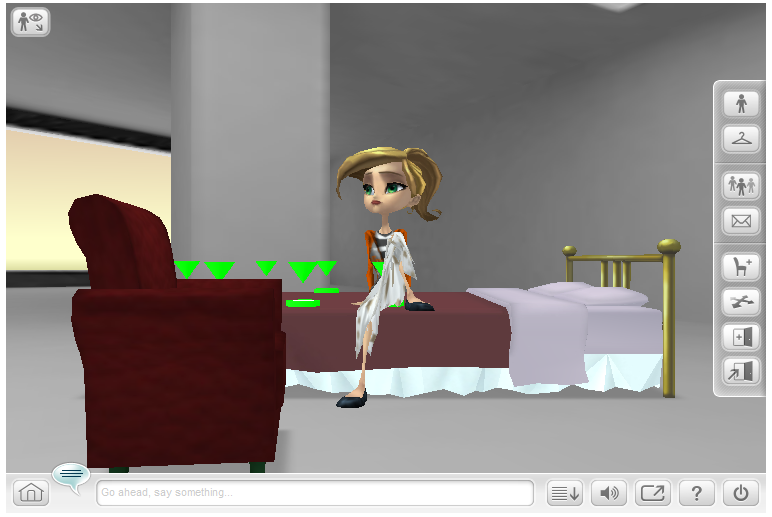
なんかこの娘、お行儀が悪いですww
Livelyでは、SLのようにチャットが主なコミュニケーション手段です。
日本語が表示されるのか!? 試してみました。
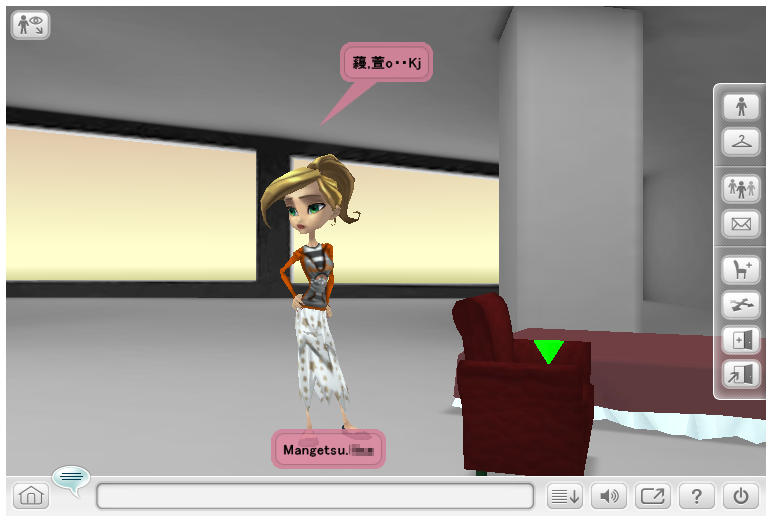
ダメでした、文字化けしてしまいます。
Lindenという部屋に行ってみた
ブラウザでRoomの一覧などを見ることができます。
LindenというRoomがあったので行ってみました。

たくさんの人がいました。
向こうにはビデオ画面のようなものも見えています。
まだLivelyがどんな世界なのか分かっていませんが、3D空間としてはいろんな機能がありそうな気配です。
当面はWindowsでしか使えません><
えと、今日はWindowsを使っていたので、ちゃんとLivelyが動いていました。
Windows XPとVistaに対応しています。
私は普段はMacですけど、いまは対応していません。
将来使えるようになるかもしれませんね。
Windowsマシンならば、かなり低スペックなものでも動くようです。
必要システムはこんな風にかかれていました。
* P3 800 (Pentium III 800MHzってことは相当前のじゃなければ大丈夫)
* 512 MB RAM (この頃はみんなこれぐらいメモリーは積んでますよね)
* DX 9 (Direct X 9のインストールが必要です。マイクロソフトからダウンロードしましょう)
* 32MB GPU (such as GeForce 2 or above) (懐かしのGeForce 2で大丈夫なら、いまどきのパソコンなら大丈夫でしょうね)
* Flash 9 or higher (これもインストールはしておかなければなりません)
SLと比べてパソコンのハードルは低いようです。
上のは最低スペックですから、さすがにこれでは快適には動かなそう^^;
ということで、今日のところはこのへんで。
昨日の「Lively」の日記、思いがけずたくさんの人に見てもらえたようなので、調子に乗ってまた書いてますwww
仕事の合間をぬってLivelyに入ってみました。
登録からインストール
たぶんニュースサイトとかに書かれてるでしょうから、登録手順のSSとかめんどくさいので撮ってませんww
わたしはもともとGoogleアカウント(ちなみにSLと同じアバター名だったりします)を作って持っていたので(Gmailのアカウントを持ってる人はそれね)、登録を始めてからものの2分ぐらいで入ることができました。Lively(http://www.lively.com/)のサイトに行って、サインインして、Downloadとかのボタンを押して・・・、という手順で進みます。
うん、インストールから動かすまで、このへんはすごく簡単。
Googleのアカウントがないと、たぶんそっちの登録のほうが時間がかかるかも。
そこをクリアしている人は、あっけなく簡単にLivelyにアクセスできます。
Livelyは、SLみたいにビューアソフトが別に必要だったりしないのはいいですね。
ウェブブラウザと一体になって動くので、普通にウェブブラウザだけを使っている感覚なんです。

ほら、こんな感じ。
アバターの容姿を変えてみる
でもやっぱり、このキャラクタ・・・・、どうもなじめないwww
とまっているSSだと分からないですけど、このキャラ、なんかチャラいんですよ~
アクションというかゼスチャーがなんだか下品ww
まあ、そういうキャラ作りなんでしょう。
登録もそうだし、インするのもそうですけど、いまLivelyは全部無料です。
服とか、家具とか、容姿とか、用意されている中から選ぶようになっています。
チャラいキャラなのは我慢して、スキンの色を変えてみたり、眉毛を変えてみたりしました。
選べる項目はいまこれだけ。
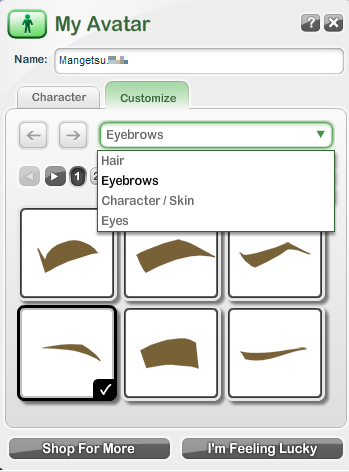
服は何種類かが用意されていますけど、入ったばかりでは少ないです。
ハンガーのボタンが、My Wardrobeで、ここで服を選びます。
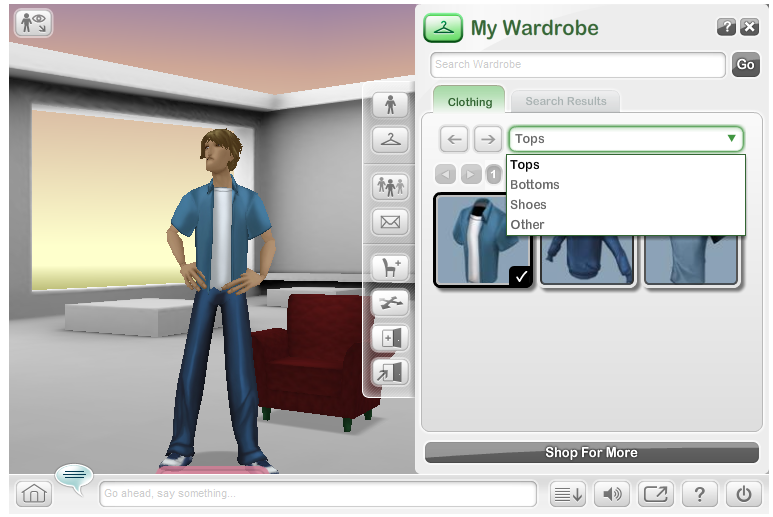
別の服や家具、アクセサリなどは、サイトで買う(無料だから買うってのも表現がヘンですが)ことができるようです。
アバターのキャラクタを変えてみる
アバターのキャラクタも、何種類かのうちから選べます。
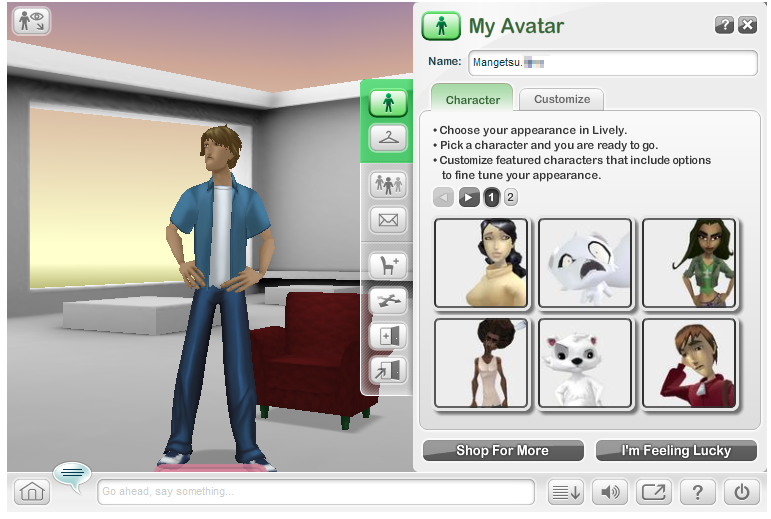
SLとの違いにも戸惑いつつ、なんかしっくりこない感情をおさえながら、とりあえずこれを選択。

つい、女アバを選んでしまいますwww
この娘はアクションも可愛らしくて気に入りました。
アメリカのアニメキャラにありそうな、手足がガリガリ娘ちゃん。
一番右の男の子は、二頭身(1.5頭身?w)キャラでした。
My Roomに家具を置いてみる
Livelyに入って最初にやったことは、自分のRoomをつくることです。
ブラウザ画面で、My Roomをクリックしてから、Create a new roomをクリックすると部屋が出来ます。

着替えやキャラクタ選択は、この自分の部屋でやっていました。
SLのようにでっかい島(SIM)が用意されるんではなくて、こじんまりした部屋がひとつの空間ということのようです。ここに自分だけがいたり、友達を招待したり、あるいは他の人が作った部屋に行ったりするのがLivelyの基本のようです。

家具を置いてみました。違う角度から見ています。
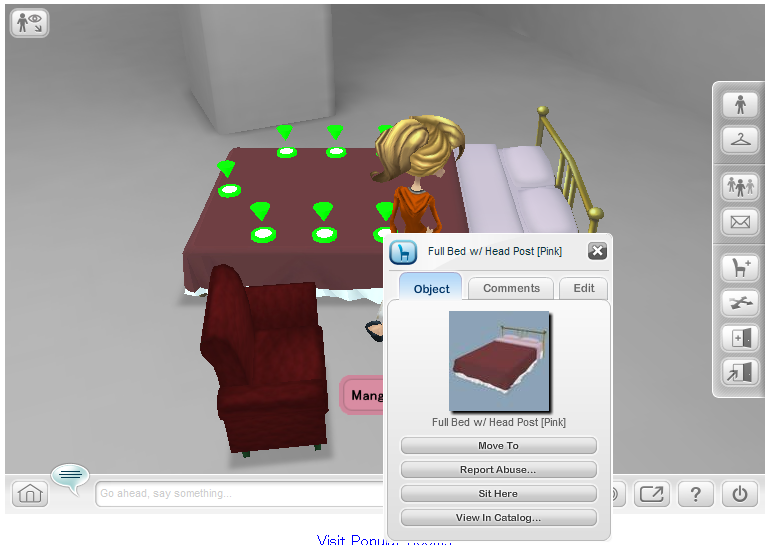
ベッドをクリックすると、座るポイントがいくつも表示されました。
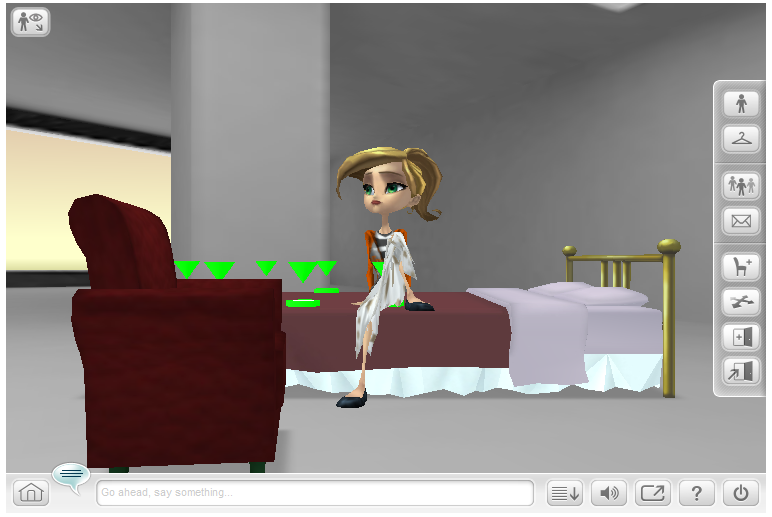
なんかこの娘、お行儀が悪いですww
Livelyでは、SLのようにチャットが主なコミュニケーション手段です。
日本語が表示されるのか!? 試してみました。
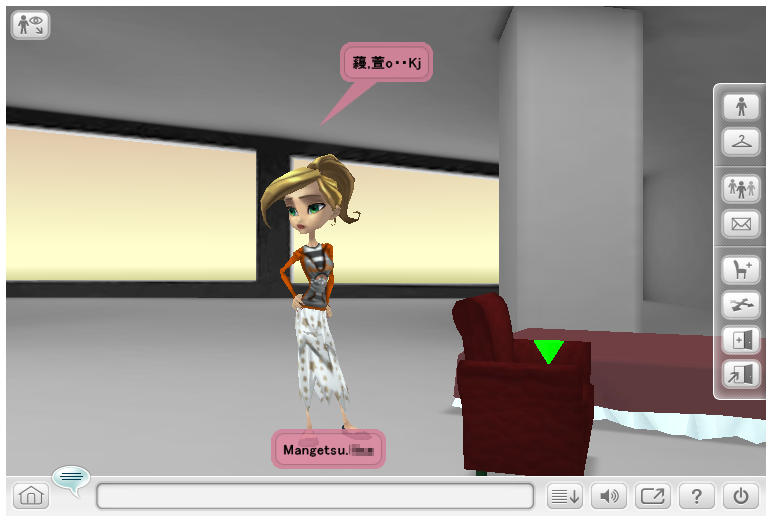
ダメでした、文字化けしてしまいます。
Lindenという部屋に行ってみた
ブラウザでRoomの一覧などを見ることができます。
LindenというRoomがあったので行ってみました。

たくさんの人がいました。
向こうにはビデオ画面のようなものも見えています。
まだLivelyがどんな世界なのか分かっていませんが、3D空間としてはいろんな機能がありそうな気配です。
当面はWindowsでしか使えません><
えと、今日はWindowsを使っていたので、ちゃんとLivelyが動いていました。
Windows XPとVistaに対応しています。
私は普段はMacですけど、いまは対応していません。
将来使えるようになるかもしれませんね。
Windowsマシンならば、かなり低スペックなものでも動くようです。
必要システムはこんな風にかかれていました。
* P3 800 (Pentium III 800MHzってことは相当前のじゃなければ大丈夫)
* 512 MB RAM (この頃はみんなこれぐらいメモリーは積んでますよね)
* DX 9 (Direct X 9のインストールが必要です。マイクロソフトからダウンロードしましょう)
* 32MB GPU (such as GeForce 2 or above) (懐かしのGeForce 2で大丈夫なら、いまどきのパソコンなら大丈夫でしょうね)
* Flash 9 or higher (これもインストールはしておかなければなりません)
SLと比べてパソコンのハードルは低いようです。
上のは最低スペックですから、さすがにこれでは快適には動かなそう^^;
ということで、今日のところはこのへんで。
Posted by 満月 at 08:32│Comments(2)
│メタバース
この記事へのコメント
日本語はダイレクトに入力できませんが、テキストエディタで入力した文字列をコピペできます。ちょっと不便。
MacというかSafariでも動くようになるといいですね。
MacというかSafariでも動くようになるといいですね。
Posted by yabush at 2008年07月12日 15:25
yabushさん
文字コードが違うんですね
ところでまだバグが多いようですね。
部屋の外に出てしまったり、部屋ぎりぎりに出てきてしまうと動けなくなりました。
文字コードが違うんですね
ところでまだバグが多いようですね。
部屋の外に出てしまったり、部屋ぎりぎりに出てきてしまうと動けなくなりました。
Posted by 満月 at 2008年07月12日 17:49
at 2008年07月12日 17:49
 at 2008年07月12日 17:49
at 2008年07月12日 17:49



